웹을 탐색할 때 브라우저는 컴퓨터에 약간의 정보를 생성하고 저장합니다. 이러한 임시 인터넷 파일에는 웹 사이트 검색 기록, 쿠키 및 웹 페이지 캐시와 같은 항목이 포함되어 있습니다. 이러한 파일은 용도가 있지만 시간이 지남에 따라 축적되는 경향이 있습니다. 제거 임시 파일 Safari 응용 프로그램의 두 위치 중 하나에 있습니다.
Safari에서 기록, 쿠키 및 웹 사이트 데이터 삭제
주소 표시줄에 입력할 때 자동으로 채워지는 사이트를 제거하거나 방문한 웹 사이트의 기록을 삭제하려면 Safari 브라우저 기록을 삭제하십시오. Safari에서 특정 웹 페이지가 자주 충돌하거나 응답하지 않는 경우 웹 사이트 데이터를 삭제하십시오. 쿠키는 웹을 탐색할 때 따라다니는 작은 정보입니다. 쿠키는 로그인 정보를 기억하고 귀하가 웹에서 클릭하고 보는 내용을 기반으로 관련 광고를 생성합니다.
오늘의 비디오
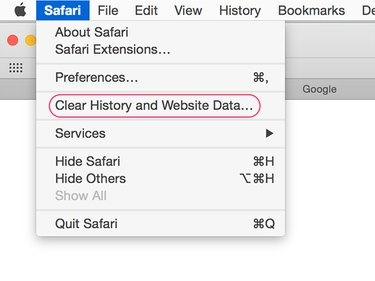
이미지 크레디트: 애플의 이미지 제공
검색 기록, 웹 사이트 데이터 및 쿠키를 한 번에 삭제하려면 원정 여행 Safari 응용 프로그램에 있는 동안 Mac 메뉴 막대의 왼쪽 상단 모서리에 있는 다음 기록 및 웹사이트 데이터 지우기. 다음을 선택하여 동일한 프롬프트에 액세스할 수도 있습니다. 역사 Safari에 있는 동안 바탕 화면 메뉴 막대에서 아래로 스크롤하여 선택 기록 및 웹사이트 데이터를 지웁니다. 그런 다음 지난 시간, 현재 날짜, 현재 및 이전 날짜의 임시 인터넷 파일 또는 Safari에 저장된 모든 임시 인터넷 파일을 삭제할 수 있는 옵션이 표시됩니다. 선택하다 기록 지우기 결정을 마무리합니다.
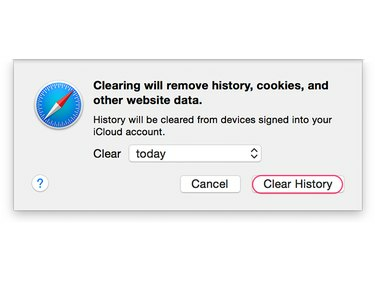
이미지 크레디트: 애플의 이미지 제공
임시 인터넷 파일 삭제의 잠재적인 결과
쿠키를 삭제하는 동안 방문 기록 및 웹사이트 데이터는 Mac의 일부 저장 공간을 절약할 수 있으며 Safari를 더 빠르게 실행하려면 이를 삭제하기 전에 몇 가지 잠재적인 문제를 알고 있어야 합니다. 정보:
- 웹사이트 데이터를 삭제하면 로그인 정보를 기억하는 웹사이트에서 로그아웃될 수 있습니다.
- 웹 사이트 데이터를 삭제한 후 웹 페이지에 처음 액세스하면 평소보다 느리게 로드될 수 있습니다.
- 검색 기록을 삭제하면 특정 웹 사이트를 몇 번 방문할 때까지 자주 방문하는 웹 사이트가 입력할 때 주소 표시줄에 자동으로 채워지지 않습니다.
- 쿠키를 삭제하면 특정 웹사이트에서 설정한 사용자 지정 옵션 및 개인 기본 설정이 제거될 수 있습니다.



